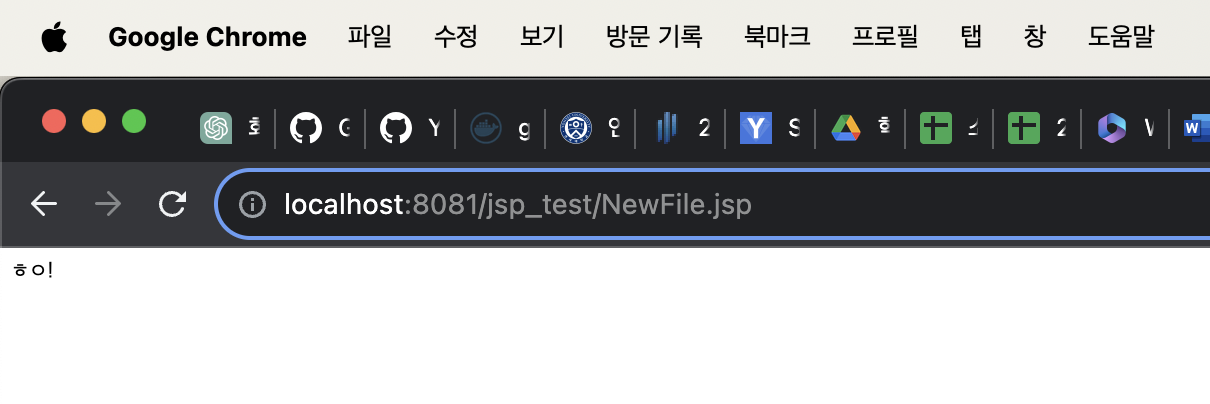학교에서 데이터베이스 과제를 하기 위한 세팅으로, 조교가 window기준으로 과제설명을 해서 하나부터 열까지 직접 세팅했습니다.
과정을 4가지로 줄이면
- Eclipse 설치
- JDK 설치
- Tomcat 설치
- eclipse에서 서버 실행
1. Eclipse 설치
23/11/02 기준이니까 참고하도록 하자
- eclipse dmg 파일 다운로드
2. JDK 설치
이거때문에 머리 터질뻔
- JDK 설치 하기 전에 주의사항
JDK 21버전은 현시점 기준으로 아직 eclipse에서 지원을 안한다.
따라서 21버전을 다운 받았으면 17버전도 다운받고, 무조건 17버전 다운받을것.
https://www.oracle.com/java/technologies/downloads/#jdk21-mac
- 다운받은 JDK의 경로를 확인하고 싶으면
cd /Library/Java/JavaVirtualMachines- Java 버전 확인 명령어
java --version- 만약 여기서 이렇게 21버전으로 나온다면 수고하십쇼, 17으로 나오면 스킵
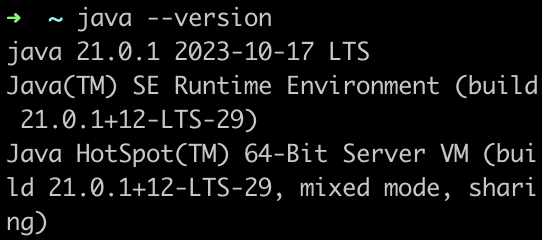
는 장난이고 방법이있다.
- 그대로 따라하세요.
vim ~/.bash_profile- vim 파일에 기입

위 두 줄 입력하고 :x 나 :wq로 vim 종료
- 설정 변경 적용
source ~/.bash_profile3. Tomcat 설치
Tomcat 설치는 어렵지 않다.
https://tomcat.apache.org/download-10.cgi
들어가서 10.1.15 버전의 Core: tar.gz 다운로드
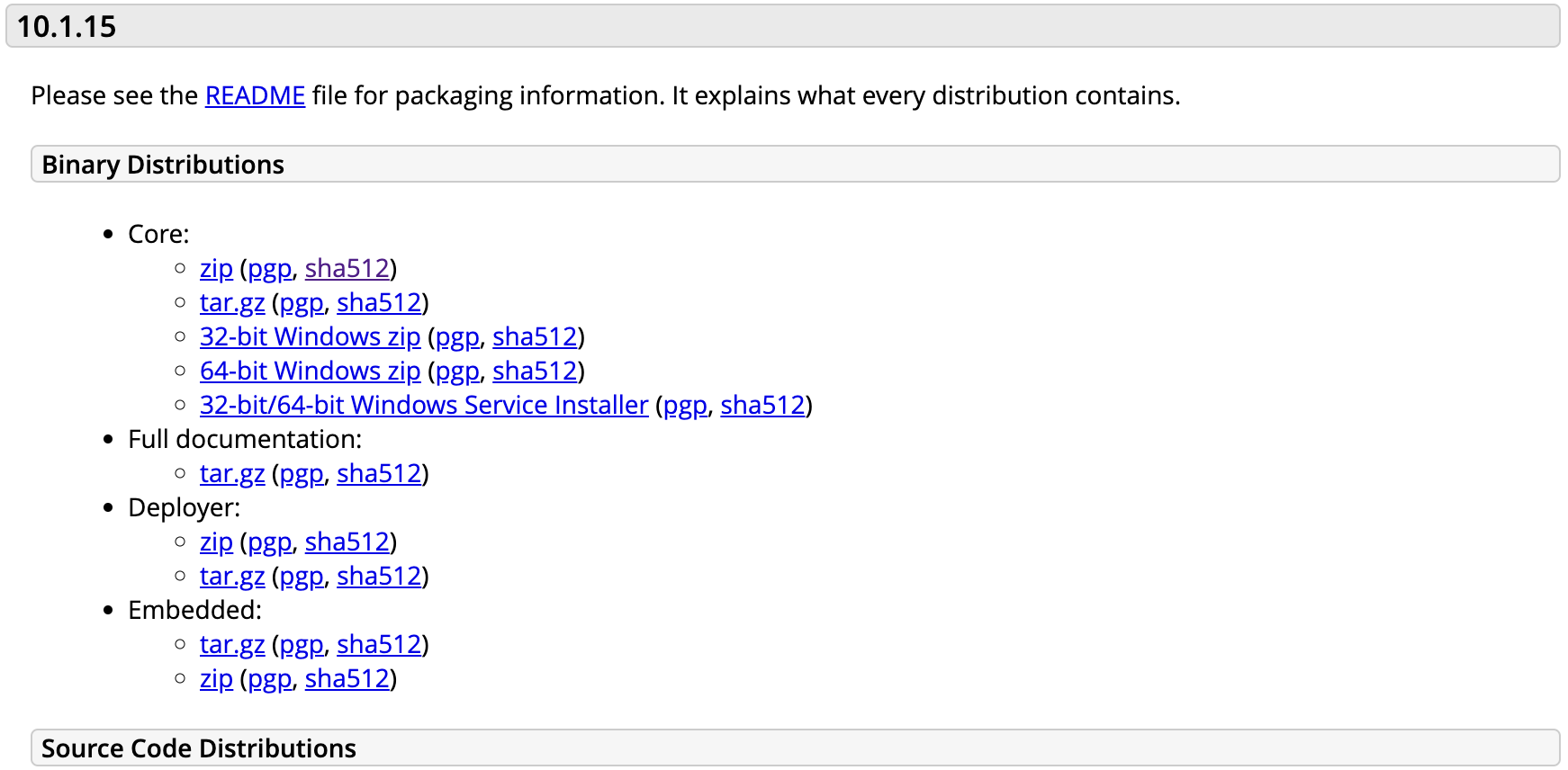
내 컴퓨터에서 apache-tomcat-10.1.15 폴더의 위치를 찾아야한다(중요)
본인 컴퓨터에서 위치는 여기다.
/Users/[user]/Applications/usr/local/apache-tomcat-10.1.154. eclipse에서 서버 실행
- Eclipse 실행
- 우측 상단의 File -> new -> dynamic web project
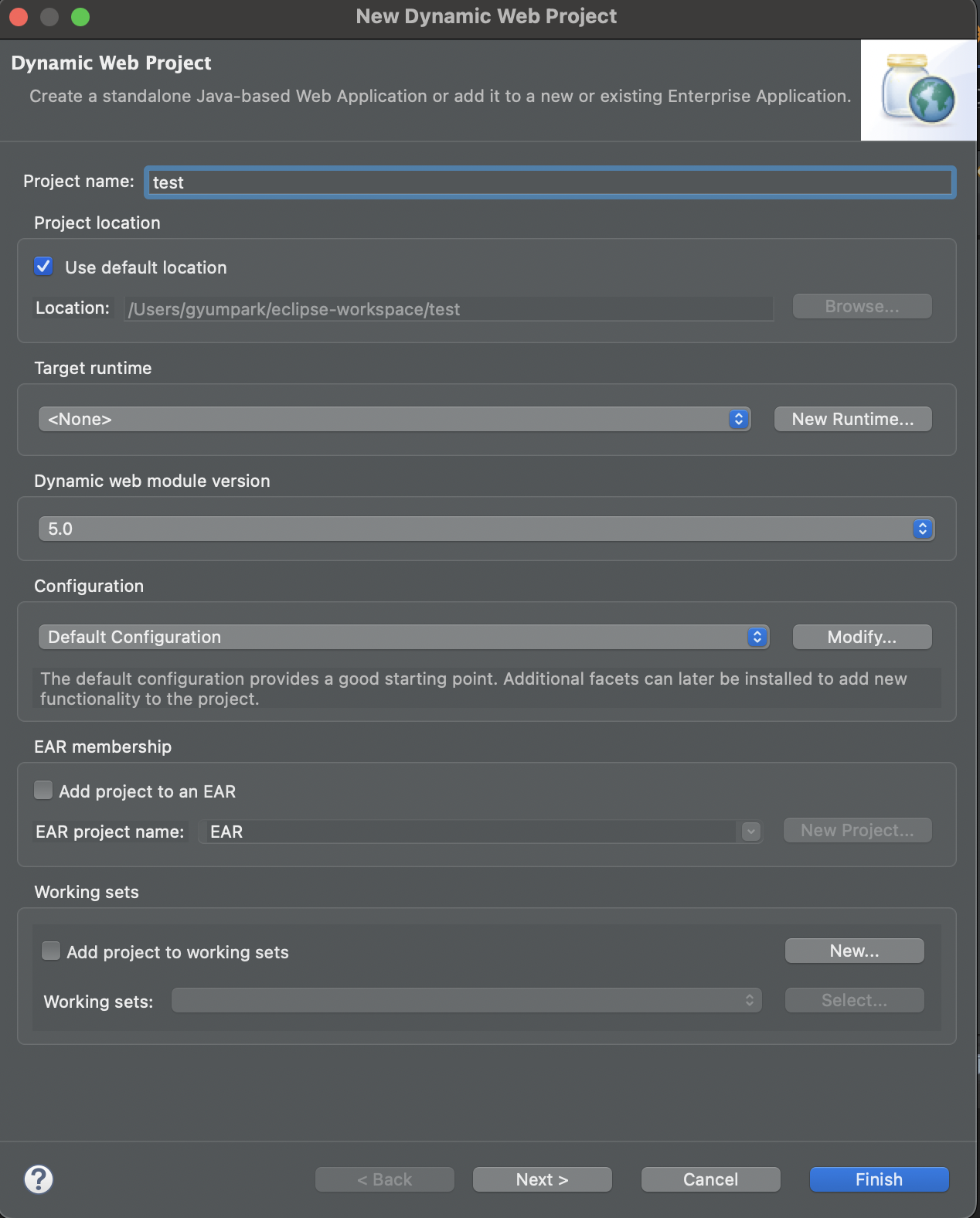
여기서 설정해줘야 되는건 2개다. Project name과 Configuration. Project name은 알아서하고, Configuration의 Modify를 눌러 Java 버전을 내 컴퓨터에서의 Java 버전과 동일하게 맞춰준다. (위에서 17버전으로 맞췄으니 17로) - Next 2번 후
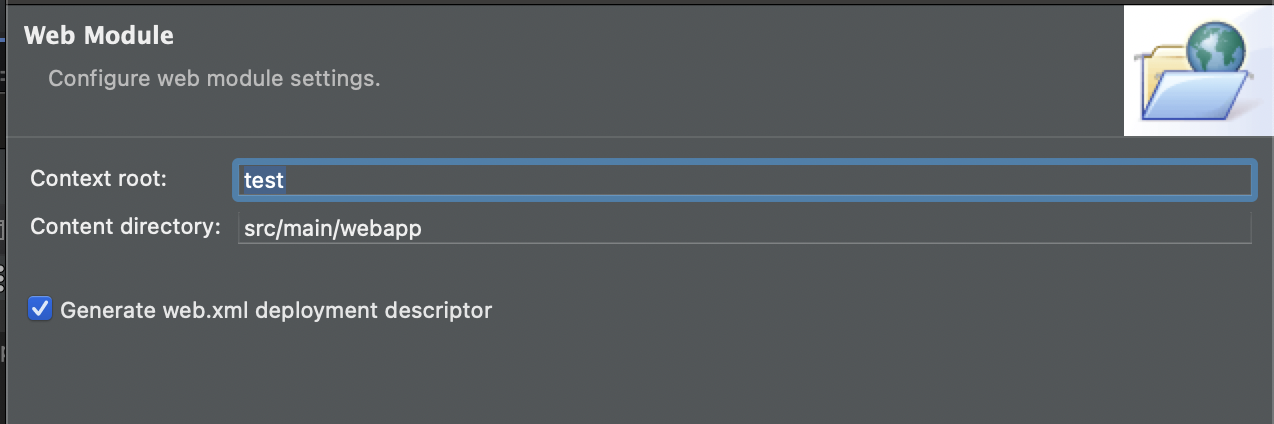
Generate web.xml 박스 체크 -> finish 클릭 - 생성한 project 클릭 -> Window -> Show view -> Servers 클릭 하고 server 설정 link 클릭
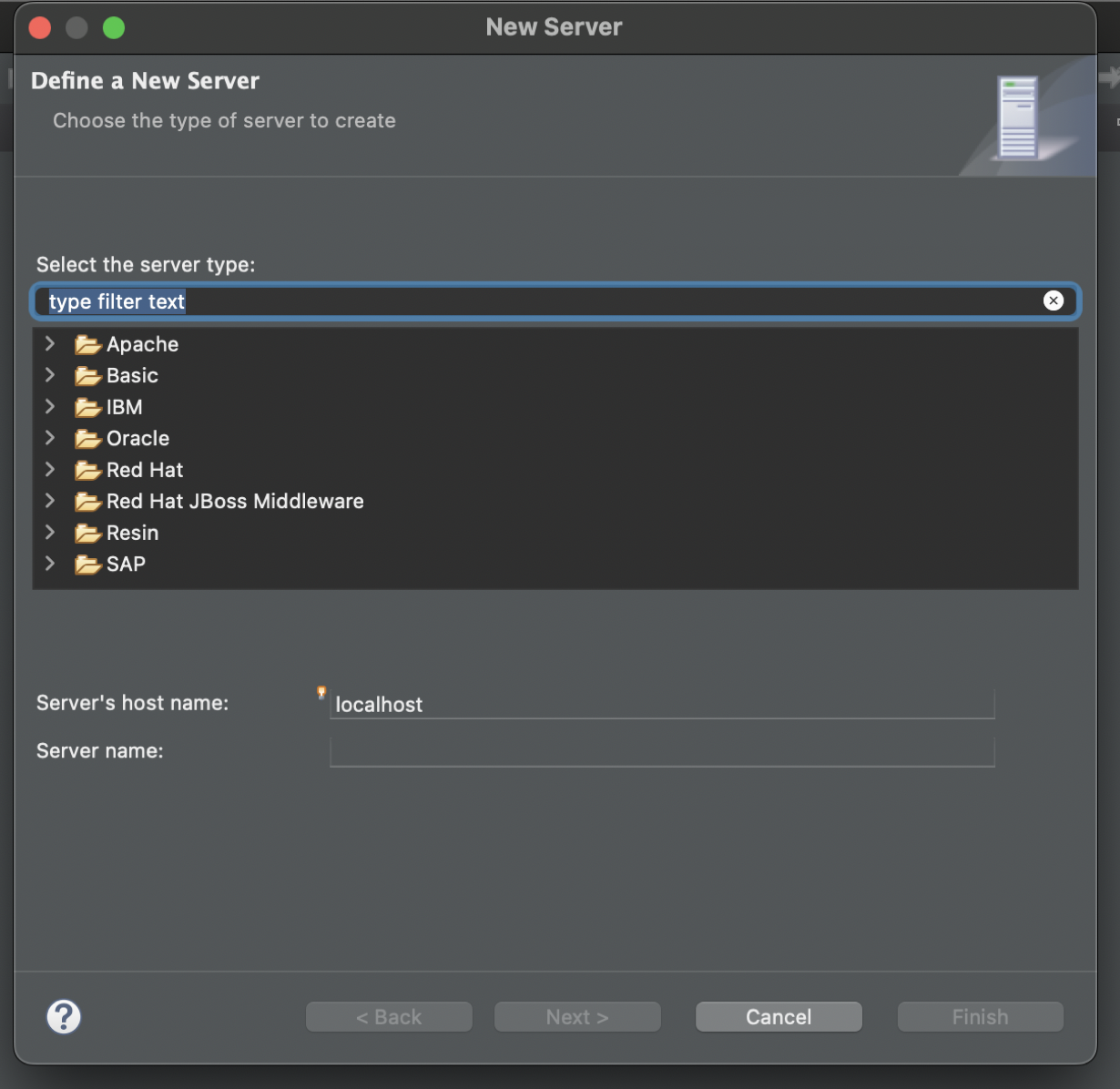
Apache 클릭 -> 내가 설치한 apache 버전 맞춰서 설정 -> next -> Browse 클릭 후 내 apache파일 path 설정 -> finish - 하고 apache server 클릭하면 이런 창이 나타난다
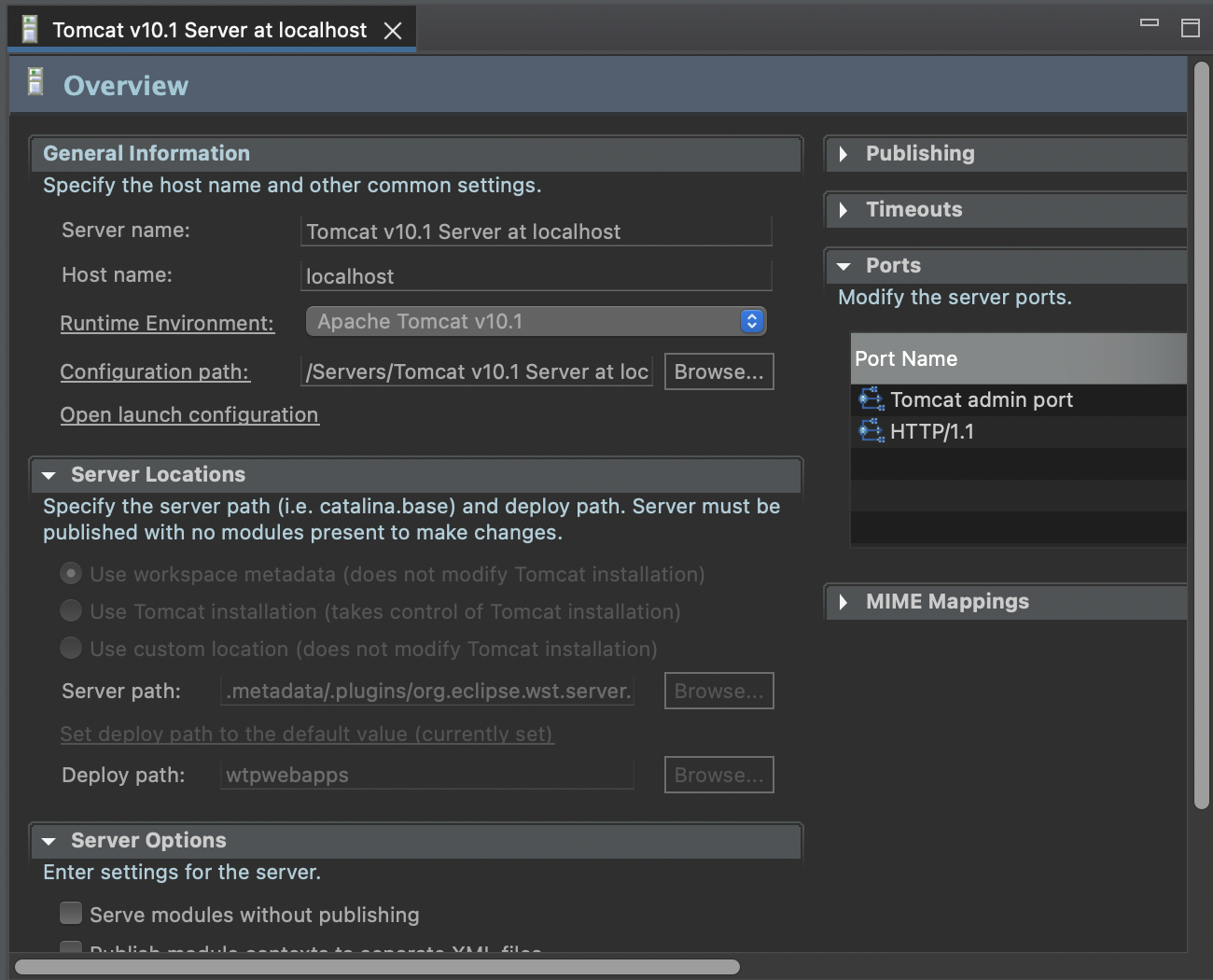
- 여기서 port 번호를 8080 제외 변경, Tomcat admin port를 8005 제외 변경
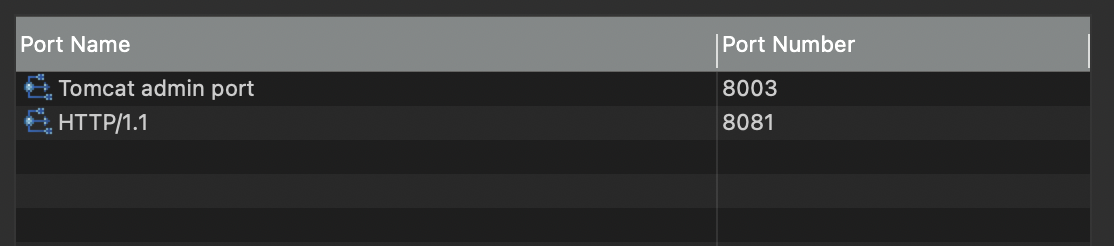
- command - S (파일저장)
- 프로젝트 디렉토리 구조에서 이런식으로 webapp까지 들어가기
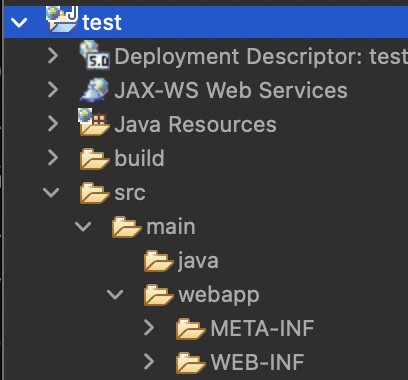
- JSP 파일 생성
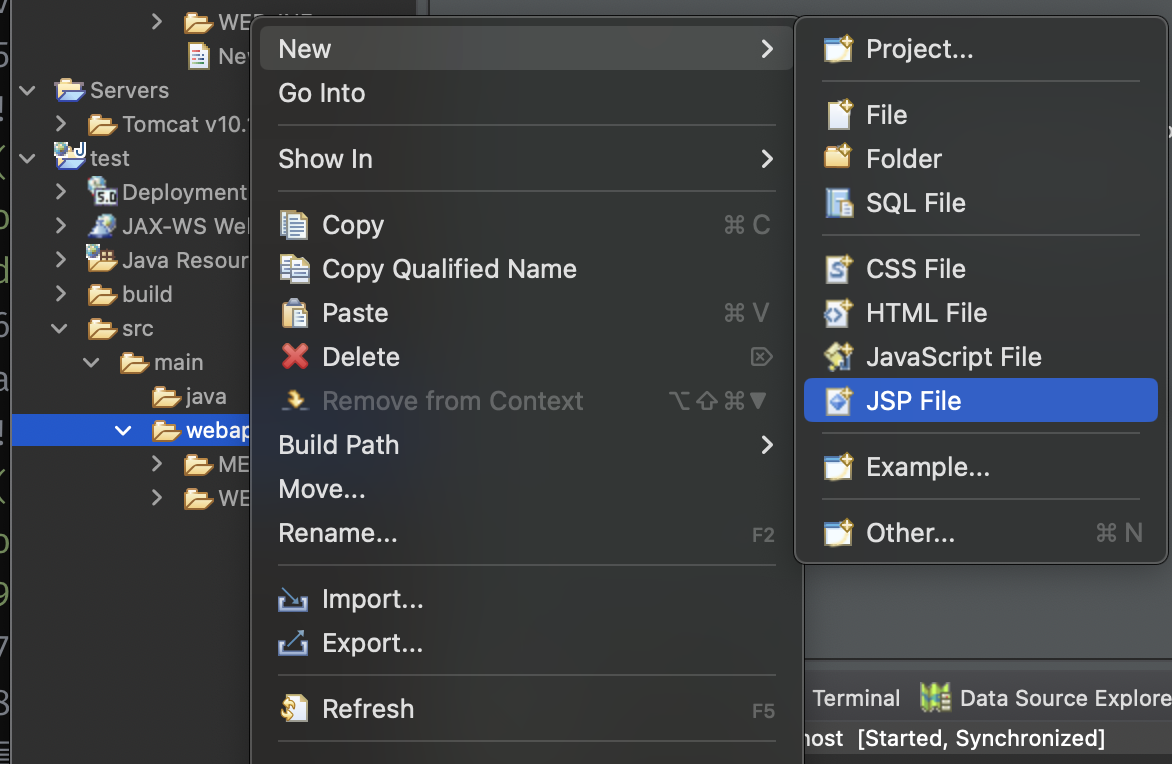
그 이후부터는 잘 됩니다.
아, 브라우저로 설정한 port에 맞춰서 들어가보면 확인가능합니다.